Win11美式键盘怎么调出来-Win11怎么添加美式键盘
番茄系统家园 · 2025-01-06 02:00:02
大家好啊,今天来教大家怎么在Win11上添加美式键盘。有些游戏需要切换输入法才能正常玩,但是很多小伙伴还不知道怎么弄。其实很简单,只要进到语言设置里面就可以添加了。现在就跟着我一起来看看具体的操作步骤吧!
Win11添加美式键盘教程
1. 首先我们打开系统“设置”。
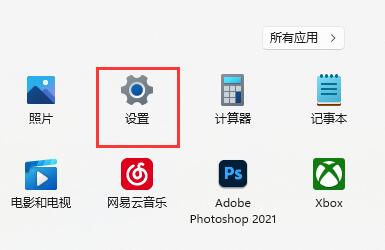
2. 接着点击左边栏的“时间和语言”。
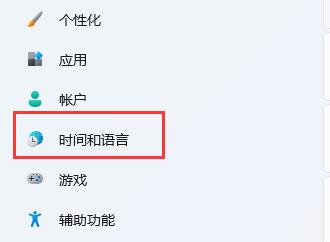
3. 然后进入右侧“语言&区域”设置。
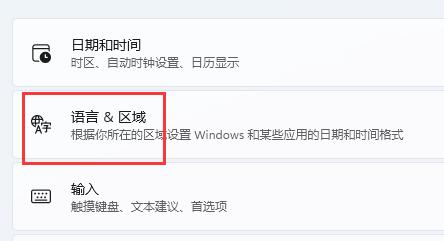
4. 再点击首选语言旁的“添加语言”。
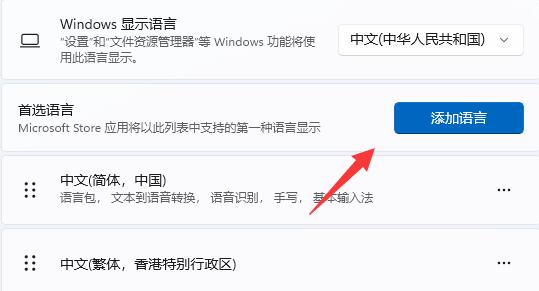
5. 在其中搜索“英语”,找到“英语(美国)”,点击“下一页”。

6. 接下去勾选所有可选的语言功能并点击“安装”。
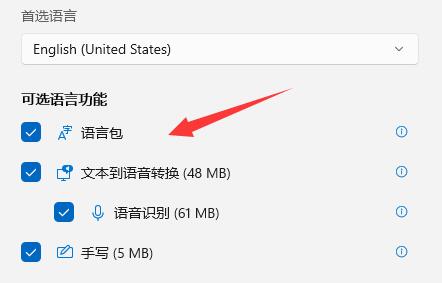
7. 等待安装完成后,点击右下角输入法图标,就可以切换“美式键盘”了。
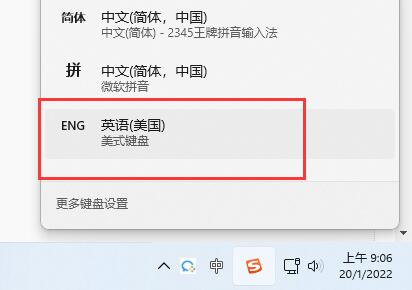
以上就是番茄系统家园小编为你带来的关于“Win11美式键盘怎么调出来-Win11怎么添加美式键盘”的全部内容了,希望可以解决你的问题,感谢您的阅读,更多精彩内容请关注番茄系统家园官网。
免责声明: 凡标注转载/编译字样内容并非本站原创,转载目的在于传递更多信息,并不代表本网赞同其观点和对其真实性负责。如果你觉得本文好,欢迎推荐给朋友阅读;本文链接: https://m.nndssk.com/xtjc/417524L7M2hF.html。猜你喜欢
最新应用
热门应用





















